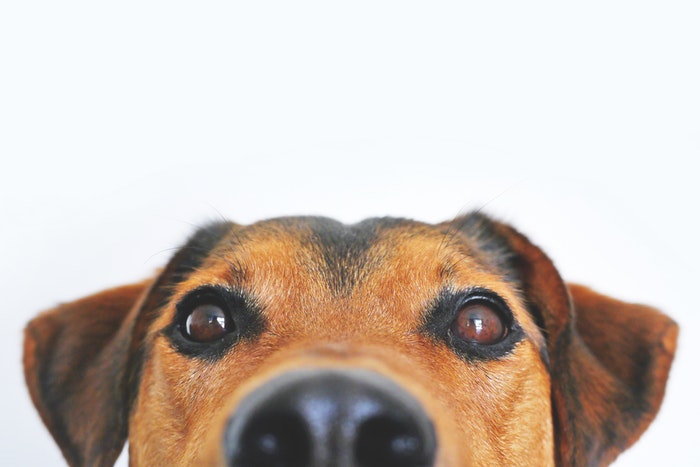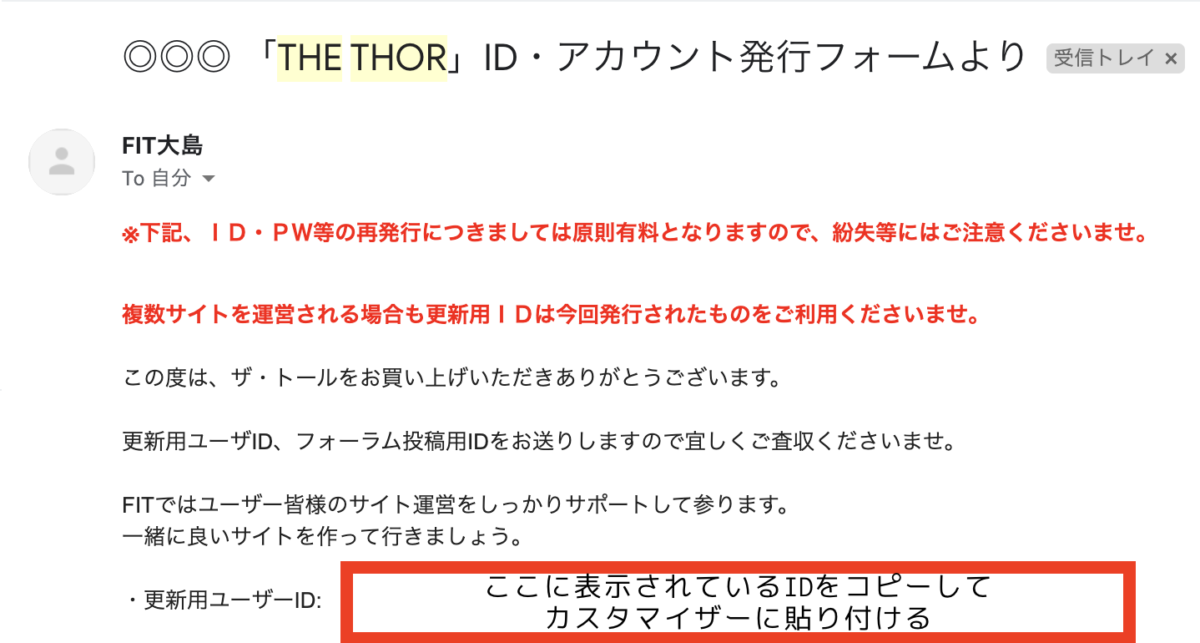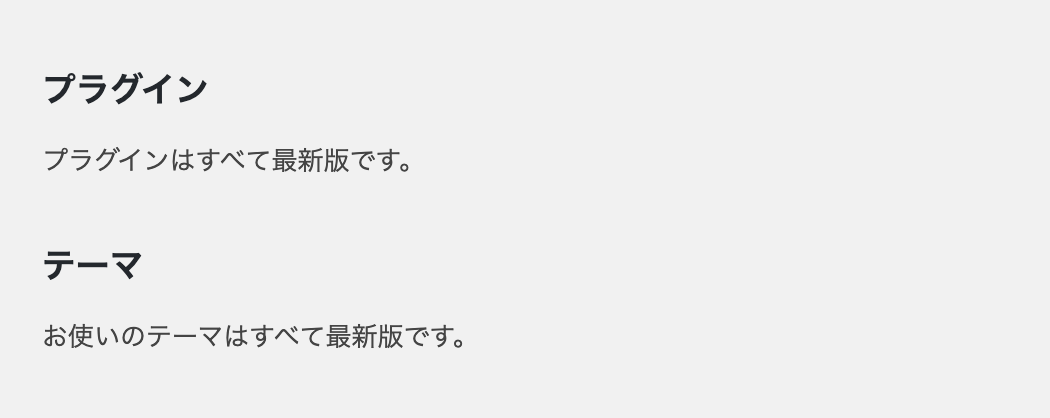こんな悩みを解消します。
こんにちは、セイタです。
THE THORのアップデートは、WordPress上で簡単に行うことができます。
そのため、新規のアップデートテーマをサーバーにアップロードする作業等は必要等はありません。
他のテーマと比べてアップデートが簡単なTHE THORですが、アップデート前に注意しなければいけないポイントがあります。
今回は、THR THORのアップデート方法に加えて、アップデート時の注意点についての解説。
うっかりアップデートしてしまうと、ブログ初心者の場合びっくりしてしまう可能性があるので、最後まで是非ご覧ください。
本記事の内容
- THE THORをアップデートする時の注意点
- THE THORをアップデートする方法
本記事の信頼性
サブメディアでTHE THORを使用していて、ブログ初心者に向けた取り扱い方等を発信しています。
THE THORのアップデート前に確認しておきたいこと!
THE THORは簡単にアップデートできるテーマとなっているのですが、うっかりアップデートしてしまうと大変なことになってしまう場合があります。
ちなみにどうなるかというと、テーマに本来であれば実装されているはずの機能が正常に動作しない状況になります。
そのため、まずはアップデートの内容を解説する前に、アップデート時の注意点について解説するので、しっかりと確認しておいてください。
THE THORのアップデート、本当にしても大丈夫?
THE THORの繰り込みやレビュー等を見ているとわかると思うのですが、THE THORはバージョンアップが頻繁に行われるテーマではありません。
そのため、WordPress自体が新しくバージョンアップしたタイミングでTHE THORをアップデートすると、THE THORの機能面が追いつけていない場合があります。
ぼくが新規でTHE THORを導入した際には、バージョンアップをしたときにWordPressとの兼ね合いが取れていなくて、カスタマイザーの画面が白くなっていて表示されないという状況になりました。
WordPressのバージョンと互換性を確認しよう
THE THORのバージョンアップをするタイミングが最初に訪れる時は、新規で導入したタイミングがほとんどだと思います。
もし、今回解説している注意点を知らないままバージョンアップしてしまうと、テーマに対しての不信感が生まれてしまうため、モチベーション低下につながってしまいます。
せっかく新しくテーマを購入したのに、導入まもないタイミングで不具合のような現象に遭遇するのは面白くないと思うので、THE THORをバージョンアップする前にGoogleで検索をするようにしましょう。
THE THORとWordPressの相性を確認する方法
GoogleでTHE THORのアップデートについて確認をする時には、『THE THOR バージョンアップ』というキーワードで検索をするようにしましょう。
また、Twitterでも同じキーワードで検索しても良いと思います。
※もしかしたら、Twitterの方が情報を見つけやすいかもしれません。
もし、バージョンアップがあった段階で何か不具合があったとしたら、ツイートをしてくれている人が必ずいるはずです。
そのため、アップデート前に不具合が発生していないか確認した上で、THE THORのアップデートをするようにしましょう。
THE THORのアップデート方法
それでは、THE THORのアップデート前の注意点については確認できたと思います。
ここからは、実際にTHE THORのアップデート方法について解説をしていくので、パソコンの画面を確認しながらアップデート手順を試してみてください。
THE THORのアップデートはWordPress上でできる
THE THORのアップデートは、WordPress上で行うことができます。
アップデート手順としては、こちら。
- ID・アカウント発行フォーラムの申請をする
- 更新用ユーザーIDが送られてくる
- カスタマイザーに更新用ユーザーIDを入力する
- WordPressサイドバーの『更新』を確認する
- アップデート通知が来ていたらアップデート
以上の5ステップで、THE THORのアップデートできます。
ポイント
もっとシンプルに解説すると、カスタマイザーに更新ユーザーIDを入力したら、次回からはWordPressサイドバーに表示される更新部分を確認するだけでアップデート可能になります。
プラグインのアップデートがあった場合に、一緒にTHE THORのアップデート通知が来ていないか確認しておくと良いでしょう。
更新用ユーザーIDをカスタマイザーに入力
更新用ユーザーIDの入力場所は、カスタマイザー中の『基本設定⇨ユーザーID設定』へ進むと入力欄が表示されます。
メールにて送られてきた更新用ユーザーIDを、そのままコピペするだけで大丈夫です。
もし、まだメールが届いていないという場合には、数日待てばTHE THORの公式からメールが送られてくるので、今は手順を確認するのみにしておきましょう。
あとはWordPressの更新部分に通知が来た時に更新!
※テーマが最新版だった場合は、上記のような表示となり、アップデートできる状態になっている時には、更新通知がここに表示されるようになっています。
ここまでの手順で、THE THORのアップデートが可能になります。
実際にアップデートを行うときは、WordPressサイドバーの『更新』をクリックして、アップデート待機中の部分を確認してください。
THE THORが表示されていれば、アップデートができる状況になっているため、チェックボックスにチェックを入れて、『テーマを更新』をクリックすることでアップデートが完了します。
THE THORのアップデートはとっても楽!だけど・・・
ここまででTHE THORのアップデート方法の解説は終了です。お疲れ様でした。
恐らくTHE THORのアップデートは、他のWordPressテーマと比べて楽だと思います。
注意ポイント
楽なのですが、前半部分で解説したWordPressのバージョンに適応できていないと、不具合のような状況に見舞われてしまうため、注意が必要です。
事前にアップデート後の状況を調査しておけば問題ないので、事前調査を怠らずにTHE THORのアップデートをしてみてくださいね!